Im Hauptfenster können Spalten beliebig einblenden und ausgeblendet, verschoben und umbenannt werden.
WICHTIG: Blenden Sie nur Spalten an die Sie für Ihre Arbeit nutzen möchten. Je geringer die Anzahl der Spalten ist, desto schneller werden die enthaltenen Daten geladen. Das Einblenden von vielen unnötigen Spalten kann etope verlangsamen.
Spalten einblenden und ausblenden
Öffnen Sie das Modul, indem Sie sich die Spalten nach Ihren Wünschen einrichten möchten. Klicken Sie im Hauptfenster an einer beliebige Stelle die rechte Maustaste. Es öffnet das Kontextmenü, wählen Sie Spalten einrichten.
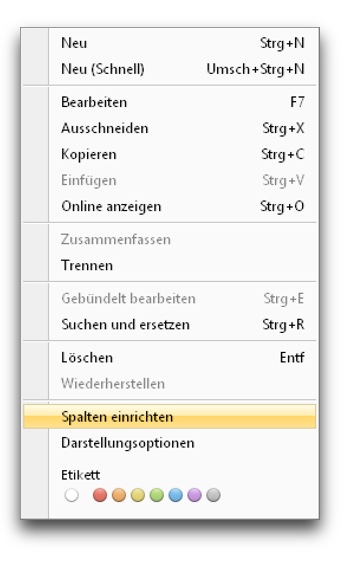
Spalten einrichten
Öffnen Sie das Modul, indem Sie sich die Spalten nach Ihren Wünschen einrichten möchten. Klicken Sie im Hauptfenster an einer beliebige Stelle die rechte Maustaste. Es öffnet das Kontextmenü, wählen Sie Spalten einrichten.
Spalten einrichten
Auswahl der Spalten
Sie erhalten eine Übersicht aller verfügbaren Spalten. Aktivieren oder
deaktivieren Sie Spalten mit einem Klick in das Kästchen. Sie können
Spaltentitel ändern, indem Sie doppelt auf den Feldnamen klicken und die
Änderung per Direkteingabe vornehmen. Klicken Sie auf Speichern um
den Vorgang abzuschließen. Die Liste wird nun automatisch neu geladen.
Verschieben der Spalten
Im Hauptfenster lassen sich die Spalten per Drag & Drop an beliebige
Positionen ziehen. Klicken Sie hierzu mit der linken Maustaste einen
Spaltennamen an, halten Sie die Maustaste gedrückt und ziehen Sie
diese an die gewünschte Position. Lassen Sie die Taste los, dass Programm
merkt sich die neue Position und ändert automatisch die Reihenfolge.
Spaltenbreite ändern
Klicken Sie mit links an das Ende der Spaltenbezeichnung und ziehen
diese mit gedrückter Maustaste größer oder kleiner.
Spalteninhalte sortieren
Sie können die Datensätze nach einer beliebigen Spalte sortieren. Klicken
Sie hierzu einmal mit der Maus auf den Spaltentitel. Die Daten werden dann
aufsteigend sortiert. Mit einem erneuten Klick wird absteigend sortiert.
Sie hierzu einmal mit der Maus auf den Spaltentitel. Die Daten werden dann
aufsteigend sortiert. Mit einem erneuten Klick wird absteigend sortiert.
Mit dieser Funktion lassen sich z.B. Bestellungen nach Datum zu sortieren.
Sortierung der Spalte Datum